Anwendungen – Xoro TelePAD 830 Benutzerhandbuch
Seite 23
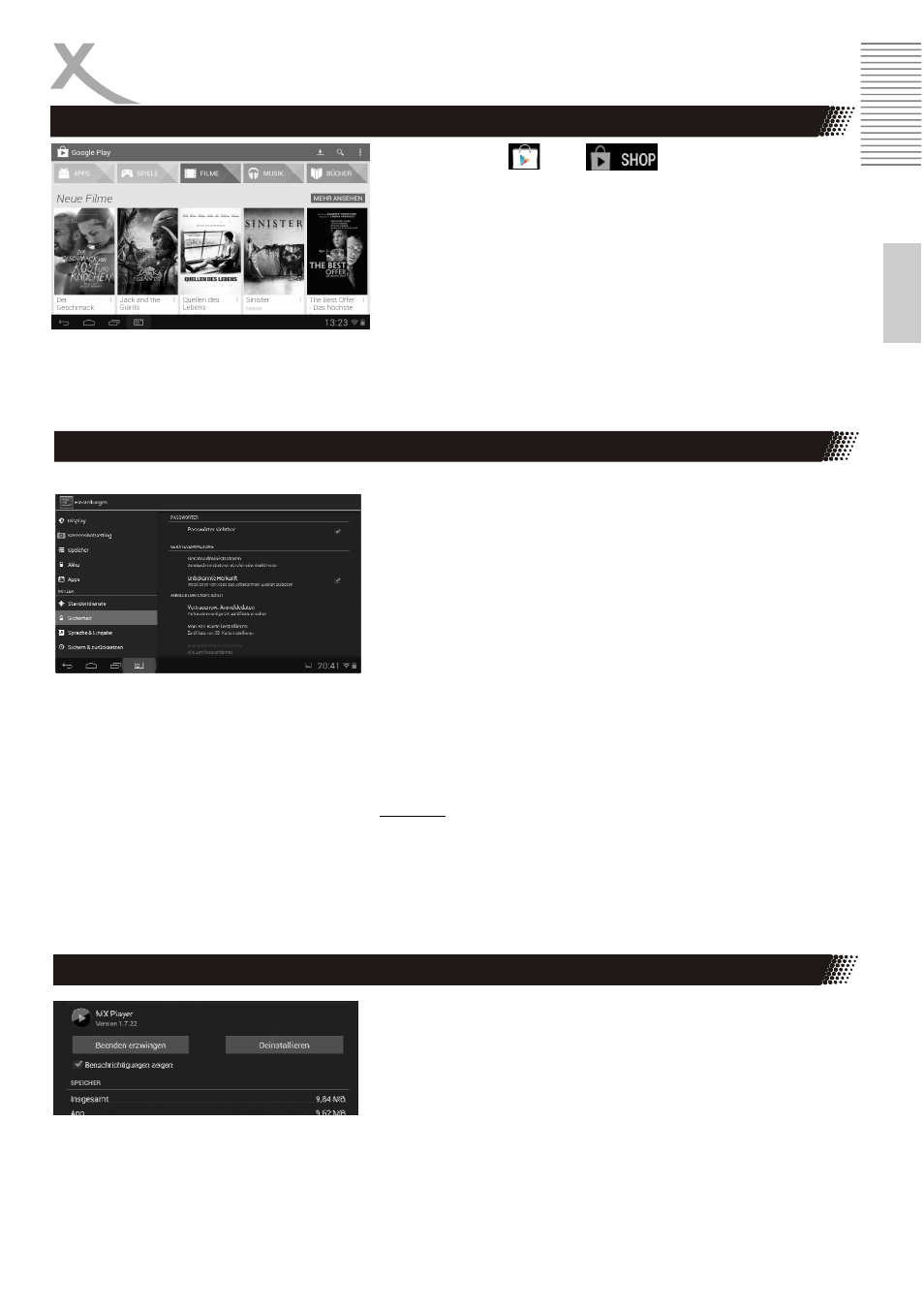
TelePAD 830
23
D
e
u
ts
c
h
ANWENDUNGEN
GooglePlay Store
Mit dem Symbol oder gelangen Sie, aus der
Programmübersicht heraus, in den Google PlayStore. Bitte
folgen Sie den Anweisungen auf dem Display um sich dort
einmalig zu registrieren oder sich mit einem bereits
vorhandenen Account anzumelden. Die Anmeldung ist
kostenlos!
Im GooglePlay Store können Sie beliebig nach
kostenlosen & kostenpflichtigen Programmen (Apps),
Spielen, Filmen, Musik oder Büchern suchen und sofort
auf Ihrem Gerät installieren. Gekaufte Produkte sind meist
auch auf anderen Android Geräten nutzbar und müssen
nicht erneut gekauft werden.
Sie können natürlich auch Anwendungen manuell auf dem
Gerät installieren, wie im Folgenden erklärt wird.
1.
Zuerst müssen Sie ggf. unter dem Menüpunkt
„Sicherheit“ einen Haken hinter die Option
„Unbekannte Herkunft“ setzen (Seite 20).
2.
Begeben Sie sich dazu in das Einstellungsmenü,
indem Sie das Icon „Einstellungen“ auf dem
Desktop oder in der Programmübersicht antippen.
3.
Kopieren Sie die Installationsdatei im APK-Format
auf eine SD Karte oder USB Datenträger
4.
Installieren Sie die Anwendung aus einem
beliebigen Dateimanager heraus auf Ihr Gerät.
Hinweis:
Seien Sie kritisch, wenn Sie Apps aus unbekannten
Quellen installieren. Vor der Installation wird Ihnen
angezeigt, auf welche Daten und Funktionen eine
Anwendung zugreift.
Begeben Sie sich, wie oben beschrieben, in das Menü
„Einstellungen“ und tippen Sie unter dem Menüpunkt
„Gerät“ die Option „Apps“ an. Nun sehen Sie eine Liste der
heruntergeladen
Anwendungen
und
können
durch
Anklicken der Anwendung nähere Informationen einsehen.
Wählen Sie nun „Deinstallieren“ um das Programm von
Ihrem
Gerät
zu
entfernen.
(Seite
19).
System
Anwendungen lassen sich ggf. nicht deinstallieren!
Anwendungen manuell installieren
Anwendungen deinstallieren